Creare una Gif

Come fare una gif base usando photoshop CS6 (partendo da un video)
Per fare una gif basta avere un video in qualità decente sul proprio pc e un po’ di pazienza, niente di più.
Primo passo
Come prima cosa dobbiamo premere su File>Importa>Fotogrammi video in livelli
Dopo aver scelto il nostro video dovremmo selezionare i fotogrammi da importare in una nuova finestra.
Non potrete importarne più di 500.
Usando le due ‘freccette’ nere delimitate il pezzo di video da importare e con il cursore centrale scorrete per vedere i vostri fotogrammi.
Secondo passo.
Dopo aver dato l’okkei dovreste avere i vostri fotogrammi aperti in photoshop.
Adesso dovete cliccare su Finestra>Timeline e poi, se ve lo chiede, cliccare sulla scritta al centro della timeline.
A questo punto dovreste avere due ‘barre’ di livelli, una orizzontale e una verticale.
Come prima cosa dovete eliminare, se ci sono, i fotogrammi superflui. Per selezionarli più velocemente dovete tenere premuto Shift mentre cliccate sui fotorgammi.
Invece, per eliminare più livelli specifici basta tenere premuto ctrl (per Windows)
e cmd (per Mac).
Tenete conto che se eliminate dei fotogrammi dalla timeline non servirà che li eliminiate anche dalla barra normale dei livelli.
Terzo passo.
Prima di passare all’editing della gif dovrete selezionare tutti i livelli e impostare la tempistica dei fotogrammi in basso, sulla timeline.
Dovrete mettere ‘Sempre’ come riproduzione (o uno degli altri valori, dipende da come vi serve).
E poi, sempre con tutti i fotogrammi selezionati, dovrete decidere l’intervallo di tempo tra l’uno e l’altro.
Quarto passo. (ritagliare la gif)
Adesso vedremo come ridimensionare la gif, cosa estremamente facile.
Sempre con tutti i fotogrammi selezionati dovrete premere sullo strumento ‘taglierina’ e ritagliare l’immagine a piacimento.
Quando daremo l’okkei tutti i fotogrammi saranno ritagliati.
Quinto passo. (aggiungere un psd)
Per aggiungere un psd basta, come una foto normale, prendere il psd ed aprirlo.
Adesso dobbiamo prendere il gruppo di livelli del psd e, semplicemente, trascinarli sopra il primo fotogramma, nella barra dei livelli normale.
Se è necessario bisognerà selezionare tutti i fotogrammi sulla timeline e rendere visibile il psd, ma generalmente fa tutto psd in automatico.
Sesto passo.
Infine, per salvare, basterà premere su File>Salva per Web e dare l’okkei.
Adesso la nostra gif è pronta per essere usata.
Ecco il mio risultato
Spero che questo tutorial vi sia stato utile! :33
per scaricare video da Youtube basta usare siti come catchvideo, savevideo oppure programmi come GetTube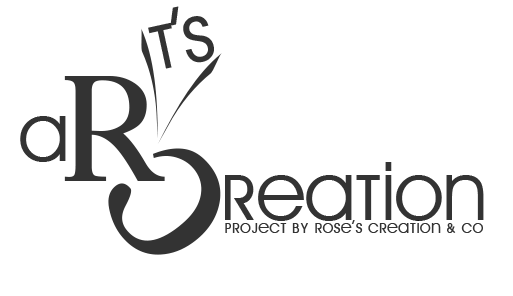






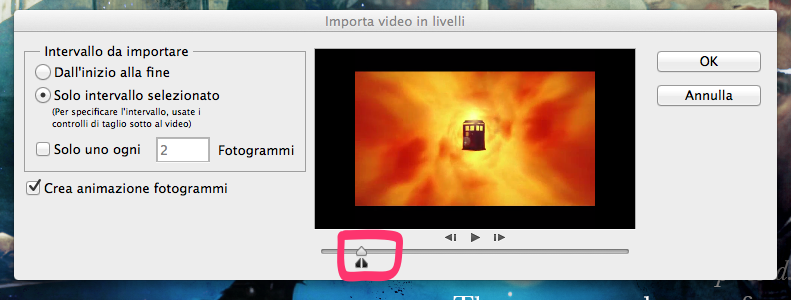
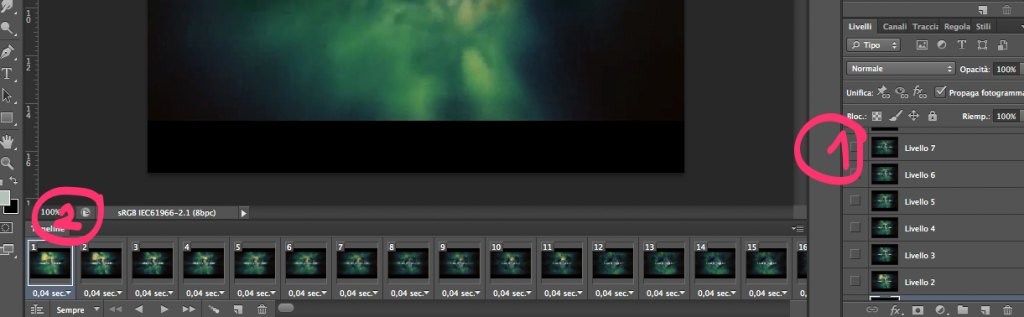
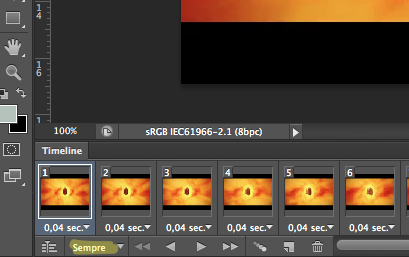
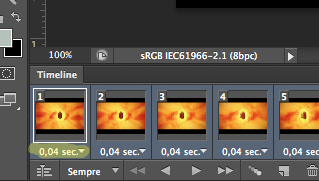
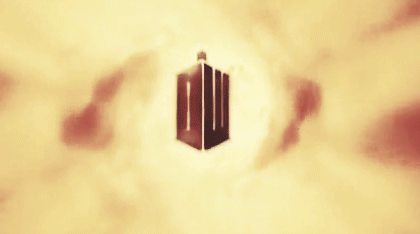
Ultimi commenti